本文摘自网络,侵删!
很多小伙伴都遇到过win7系统输入路由器IP地址后弹出天翼宽带界面的困惑吧,一些朋友看过网上零散的win7系统输入路由器IP地址后弹出天翼宽带界面的处理方法,并没有完完全全明白win7系统输入路由器IP地址后弹出天翼宽带界面是如何解决的,今天小编准备了简单的解决办法,只需要按照1、首先将路由器和猫的连接断开,将网线拔掉即可; 2、然后再进192.168.1.1,这时应该能打开路由器界面了,还需要将路由器的IP地址更改;的顺序即可轻松解决,具体的win7系统输入路由器IP地址后弹出天翼宽带界面教程就在下文,一起来看看吧!
1、首先将路由器和猫的连接断开,将网线拔掉即可;
2、然后再进192.168.1.1,这时应该能打开路由器界面了,还需要将路由器的IP地址更改;
3、在“网络参数”——“Lan口设置”下,将路由器IP地址更改为 192.168.1.2,保存一下设置,之后192.168.1.2就是以后你进路由器设置的地址了;
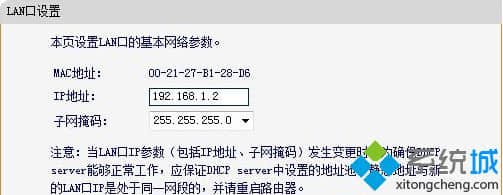
3、然后使用192.168.1.2 进入路由器进行路由器设置宽带帐号等信息。
按照上述的方案可以轻松解决解决故障问题了,如何下次设置路由器就出现天翼宽带界面可以采取上面小编介绍的方法解决。
相关阅读 >>
更多相关阅读请进入《win7》频道 >>




